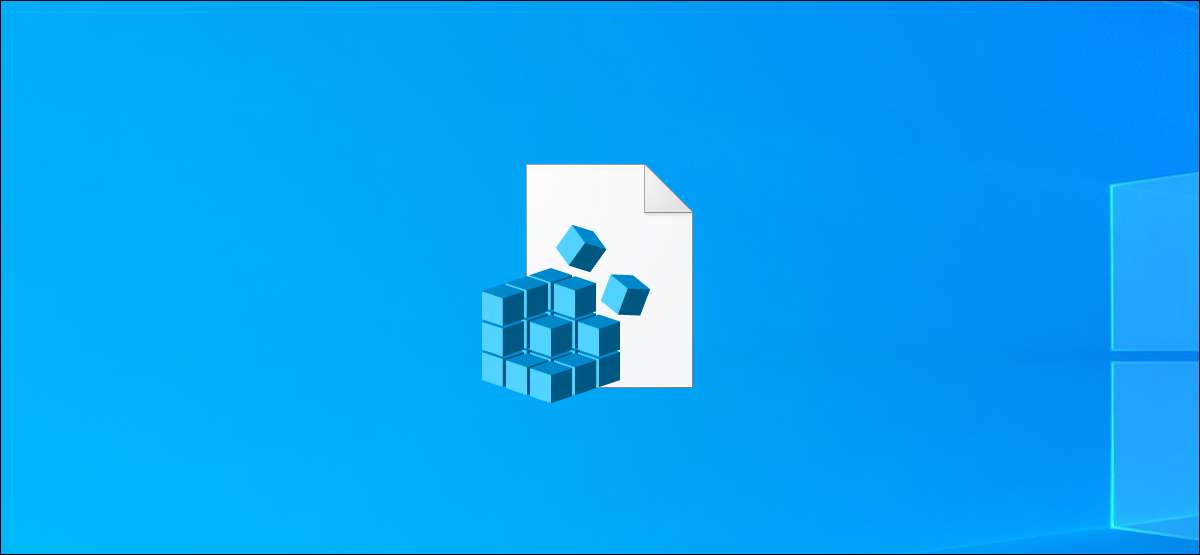
På Windows indeholder en .reg-fil en liste over ændringer i Windows-registreringsdatabasen. Disse filer er en hurtig måde at lave enkle ændringer - men de kan også være farlige. Sådan ser du, hvad en REG-fil gør, før du kører den.
Hvad er en REG-fil?
Det Windows Registry er en database, hvor Windows og nogle tredjeparts applikationer gemmer indstillinger og andre data.
Mange muligheder på Windows 10 kan kun ændres i Windows-registreringsdatabasen. Nogle muligheder kan også ændres i gruppepolitik - men kun professionel, virksomhed og uddannelsesudgaver af Windows 10 har adgang til det.
Vi dækker en masse "Registry Hacks" -changes til Windows-registreringsdatabasen - her på How-To Geek.
Du kan selv ændre disse indstillinger ved hjælp af registreringseditoren, men det tager nogle klik. For at fremskynde tingene op, tilbyder vi også downloadbare Reg-filer Du kan køre for at gøre disse ændringer.
Reg-filer kan oprettes på flere måder - du kan bruge indstillingen "Eksporter" i registreringseditoren eller Skriv REG-filen med hånden i en teksteditor som Notepad .
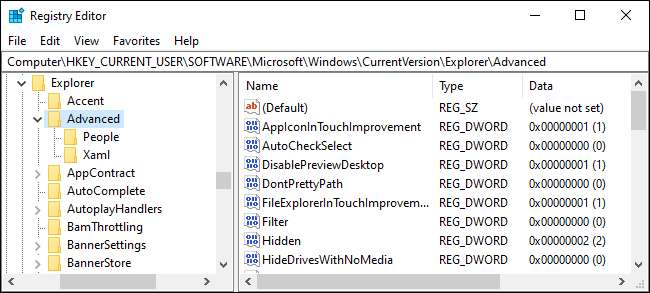
RELATEREDE: Sådan laver du dine egne Windows Registry Hacks
Hvorfor REG-filer kan være farlige
Reg-filer indeholder blot en liste over registreringsændringer. Når du dobbeltklikker på REG-filen, foretager Windows de ændringer, der er angivet i filen.
Hvis REG-filen er fra en troværdig kilde og ikke har nogen fejl i det, er det fint. For eksempel kan du skrive din egen REG-fil for hurtigt at foretage dine yndlingsændringer til enhver ny Windows-pc.
En REG-fil kan dog også gøre dårlige ting. Det kan ødelægge forskellige indstillinger eller slette dele af Windows-registreringsdatabasen, når du kører det.
Sådan får du vist en REG-fils indhold
Før vi kører en REG-fil, anbefaler vi at undersøge indholdet. Vi vil demonstrere, hvordan vi gør dette ved hjælp af Vores "LastAktiveClick" -registry Hack , som gør et enkelt klik på en proceslinjeikon, aktiver det sidste vindue, du brugte fra det pågældende program, ikke flere klik, der er nødvendige.
Hvis du vil se indholdet af en REG-fil, skal du højreklikke på den i File Explorer og vælge "Rediger." Dette åbner det i Notepad.
Bemærk: Hvis du ikke kan se "Rediger" -mulettet, kan REG-filen være inde i et ZIP-arkiv. Du skal muligvis udtrække REG-filen fra ZIP-arkivet, inden du fortsætter. Du kan bare kopiere og indsætte eller trække og slippe den til en anden mappe.
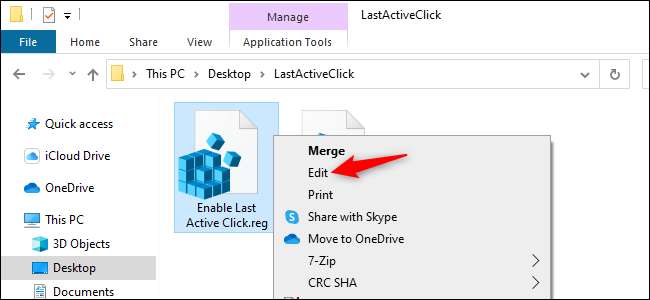
Du vil se en advarsel, før du åbner filen, hvis du downloadede den fra internettet. Så længe du klikede "Rediger", kan du klikke på "Kør" for at fortsætte. Det er sikkert - du åbner bare en tekstfil i Notesblok.
Bemærk: Hvis du ved et uheld klikker på "Merge" i stedet - eller hvis du dobbeltklikker på filen - vil du se et brugerkontokontrolvindue efter at have klikket på "Kør." Klik på "Nej" til prompten, hvis du ikke er klar til at tilføje indholdet af filen til dit registreringsdatabase endnu.
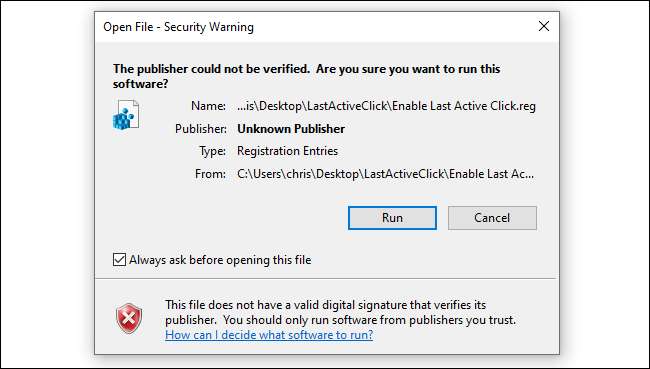
RELATEREDE: Sådan laver du dine proceslinjeknapper altid skift til det sidste aktive vindue
Sådan læses en REG-fil
Du vil se indholdet af REG-filen, der vises i Notepad. Hvis det er et simpelt registreringsdatabase Hack, skal du bare se et par linjer. Her er hvad vores sidste Active Click Registry Hack ligner:
Windows Registry Editor Version 5.00 ; Oprettet af Walter Glenn ; For How-To Geek ; Artikel: https://www.howtodeek.com/281522/how-to-make-your-taskbar-buttons-always-switch-to-the-last-aktive-window/ [HKEY_CURRENT_USER \ Software \ Microsoft \ Windows \ CurrentVersion \ Explorer \ Avanceret] "LOOTAKTIVECLICK" = DWORD: 00000001
Den første linje, "Windows Registry Editor Version 5.00", bare lader dig vide, hvilken type fil dette er.
I denne fil, linjer to gennem fire begynder med en ";" Karakter. Det betyder, at de er " kommentarer. . " De gør faktisk ikke noget, når de kører filen - de er bare her for at være menneskelige læsbare mennesker, der læser filen.
Den femte og sjette linje er kødet i denne særlige fil. Den femte linje fortæller Windows at foretage en ændring på følgende placering eller "Key", i registreringsdatabasen:
HKEY_CURRENT_USER \ Software \ Microsoft \ Windows \ CurrentVersion \ Explorer \ Avanceret
Den sjette linje fortæller Windows at oprette en DWORD-værdi, der hedder "LastActiveClick" og indstiller sin værdi til "1". (Hvis værdien allerede eksisterer, indstiller Windows sin værdi til "1".)
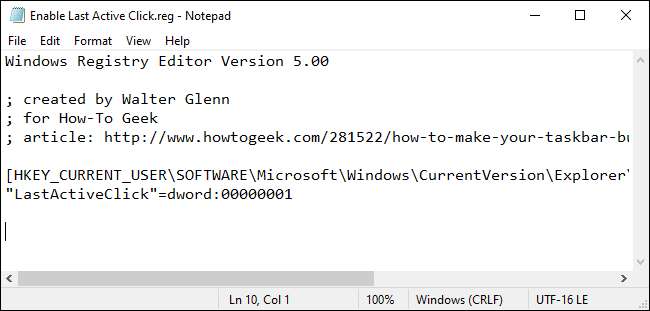
Vi har også en registreringsfil, der fortryder disse ændringer. Det adskiller sig ved at have denne tekst i stedet:
[HKEY_CURRENT_USER \ Software \ Microsoft \ Windows \ CurrentVersion \ Explorer \ Avanceret] "LastAktiveClick" = -
Minustegnet ("-") fortæller Windows at slette den sidsteActiveClick-værdi.
Reg-filer kan fortsætte mange linjer med ændringer, men de vil alle være i et lignende format.
Hvordan man ved, om en REG-fil er sikker
På How-To Geek parrer vi downloadbare regfiler med instruktioner til ændring af indstillingen på egen hånd i registreringsdatabasen. Hvis du ville være behagelig at foretage en ændring i registreringsdatabasen med hånden, skal du være komfortabel med at køre en REG-fil, der gør den samme ændring.
Hvis du ikke forstår, hvad REG-filen gør - og især hvis du ikke stoler på sin kilde - så kør det ikke.
Tip: Vi anbefaler ikke, at du bare stoler på os, enten! Du er velkommen til at tjekke vores arbejde: Når du Download en REG-fil fra USA , Kontroller indholdet og sørg for, at du er komfortabel med dem, før du kører filen. Det er godt at få vane med at tjekke alle Reg-filer, før du kører dem.
Hvis du stoler på filen, skal du bare dobbeltklikke på den-eller højreklikke på den og vælge "MERGE". Windows vil spørge dig om, om du vil lade registreringseditoren foretage ændringer i din computer. Enig, og indholdet af registreringsfilen vil blive slået sammen med din pc's registreringsdatabase.







